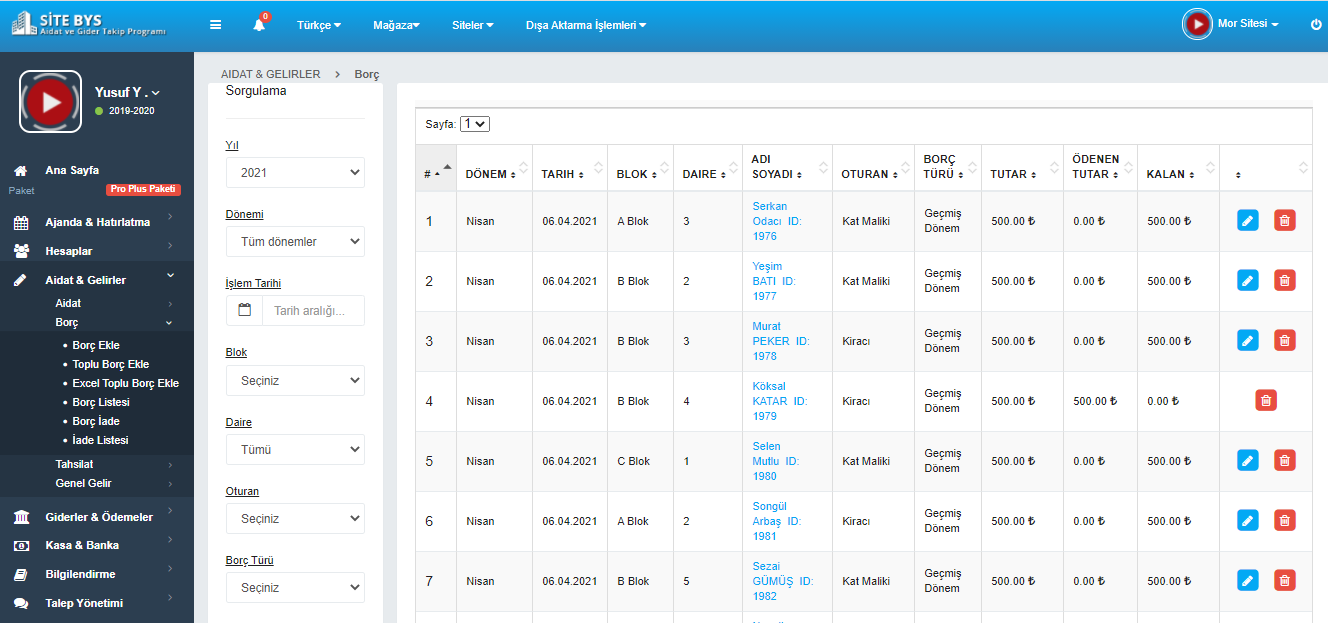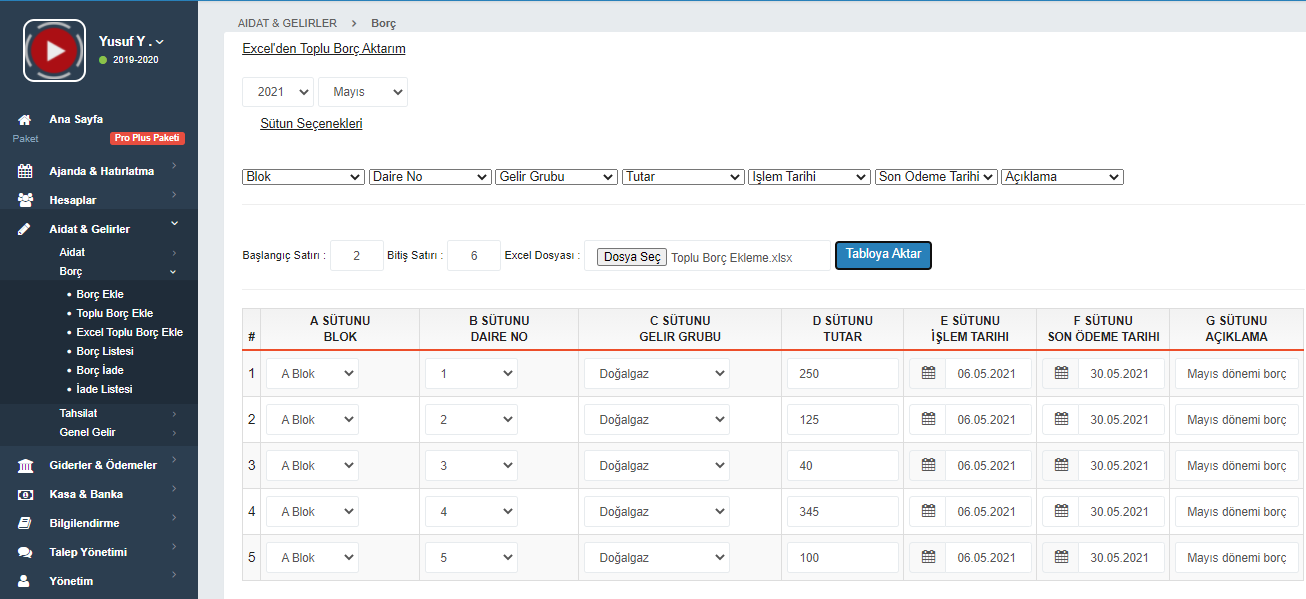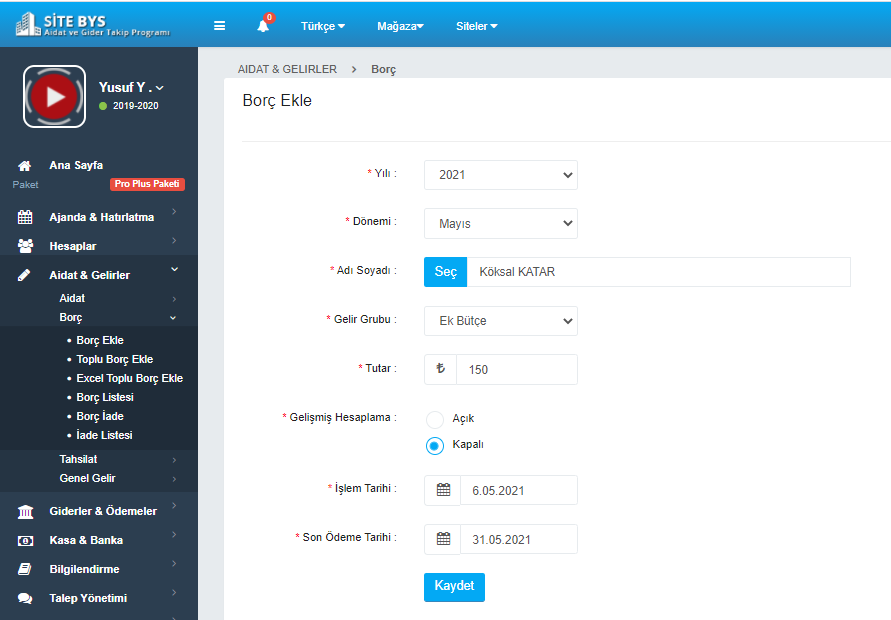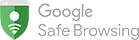Borç Listesi
Borç tahakkukları yapıldıktan sonra Borç Listesinde gösterilir. Borç Listesi Ekranı Kullanımı;
Sol Taraftaki filtreleme alanında;
- Yıl, Dönem ve işlem tarihine göre,
- Blok Daire ve Oturana göre,
- Adı Soyadı ve GSM Numarasına göre filtreleme Yapılmaktadır.
- “Borcu olanlar listelensin” kutusu işaretlendiğinde sadece borcu olanlar ekranda gösterilmektedir.
Liste Ekranında;
- Borçlar Dönem, İşlem tarihi, blok, daire ve daire sakini bilgilerine göre listeleme olmakta, borç tutarı, ödenen tutar ve kalan tutar altta toplamlarla birlikte yer almaktadır.
- Sol taraftaki mavi tahsilat ekle butonu ile hızlı tahsilat eklenebilmektedir.
- Sağ taraftaki düzenleme ve silme butonları ile işlemler kolayca yürütülebilmektedir.
Önemli Not : Tahsilat yapılan bir borç türünde silme ve düzenleme işlemi yapılamamaktadır.